- Knowledge base
- Commercio
- Prodotti
- Visualizzare i prodotti acquistati nei registri dei contatti e dell'azienda
Visualizzare i prodotti acquistati nei registri dei contatti e dell'azienda
Ultimo aggiornamento: 11 novembre 2025
Disponibile con uno qualsiasi dei seguenti abbonamenti, tranne dove indicato:
Aggiungendo la scheda Cronologia prodotti alla colonna centrale dei record dei contatti e dell'azienda, è possibile visualizzare rapidamente le informazioni sui prodotti acquistati da un cliente.
La scheda visualizza una tabella di articoli, insieme ad altri dettagli come il prezzo, la quantità e la data dell'ultimo acquisto. Le voci sono popolate dalle 100 offerte e ordini più recenti associati al contatto o all'azienda.
Aggiungere la scheda Cronologia prodotti
Per aggiungere la scheda Cronologia prodotti ai record del contatto o dell'azienda, occorre innanzitutto personalizzare la colonna centrale:
- Nel tuo account HubSpot, fai clic sulle settings icona delle impostazioni nella barra di navigazione principale.
-
Nel menu della barra laterale sinistra, spostarsi su Oggetti, quindi selezionare Contatti o Aziende.
-
In alto, fare clic sulla scheda Personalizzazione record.
- Fare clic sulla vista che si desidera modificare (ad esempio, Vista predefinita).
- In alto, fare clic sulla scheda a cui si desidera aggiungere la scheda, oppure fare clic sulla scheda add per aggiungere una nuova scheda( soloSales Hub o Service Hub Enterprise ).
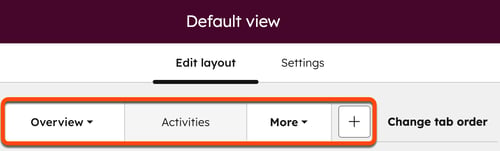
- Fare clic su Aggiungi schede.
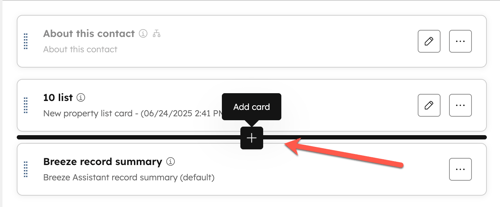
- Nel pannello di destra, fare clic sulla scheda Libreria prodotti.
- Fare clic su + Aggiungi sulla scheda Storia del prodotto della scheda Storia dei prodotti.

- In alto a destra, fare clic su X per chiudere il pannello destro.
- In alto a destra, fare clic su Salva ed esci.
Utilizzo della scheda Cronologia prodotti
Dopo aver aggiunto la scheda alla colonna centrale, è possibile visualizzarla nei record dei contatti o dell'azienda.
- Accedere ai record del contatto o dell'azienda:
- Fare clic sul nome del contatto o dell'azienda.
- Nella colonna centrale, visualizzare la scheda Cronologia prodotti per vedere le voci associate agli ultimi 100 affari o ordini del contatto o dell'azienda.
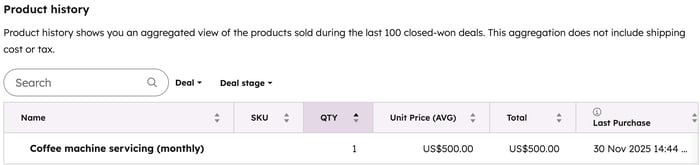
- Per visualizzare gli ordini anziché le offerte, fare clic sul menu a discesa Offerta in alto a sinistra della scheda, quindi selezionare Ordine.
- Utilizzare la barra di ricerca per cercare i prodotti.
- Fare clic sulle intestazioni delle colonne per ordinare i valori di ciascuna colonna. Fare clic e trascinare un'intestazione per ridimensionare una colonna.
- Usare la paginazione nella parte inferiore della scheda per visualizzare i risultati della paginazione.
- Per visualizzare le offerte e gli ordini associati a una voce, fare clic sul nome della voce. Nel pannello di destra, è possibile visualizzare ulteriori dettagli sulle associazioni che soddisfano i criteri di filtro della scheda. Per le transazioni associate, fare clic sul nome della transazione per visualizzare la voce sul record della transazione.
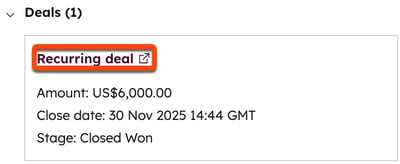
Le voci sono popolate come segue:
- HubSpot inserisce fino a 100 voci per ogni accordo o ordine.
- Le voci sono raggruppate per nome e SKU, il che significa che HubSpot combinerà le voci corrispondenti per aggregare meglio i dati. Ad esempio, se un contatto acquista quattro articoli dello stesso tipo in quattro transazioni, gli acquisti verranno combinati in un'unica riga della tabella con una quantità di quattro.
- La multivaluta non è supportata quando si aggregano le voci. Se un cliente acquista due prodotti in USD e due dello stesso prodotto in CAD, questi appariranno nella tabella come due righe separate.
- Gli sconti sono inclusi nei totali calcolati, ma le spese e le tasse non lo sono.
Attenzione: se una voce che ci si aspetta di vedere non appare, è possibile che non sia associata ad alcuna offerta o ordine collegato al contatto o all'azienda. In alternativa, potrebbe provenire da acquisti al di fuori delle 100 offerte o ordini associati più recenti.
